Схема работы коллтрекинга
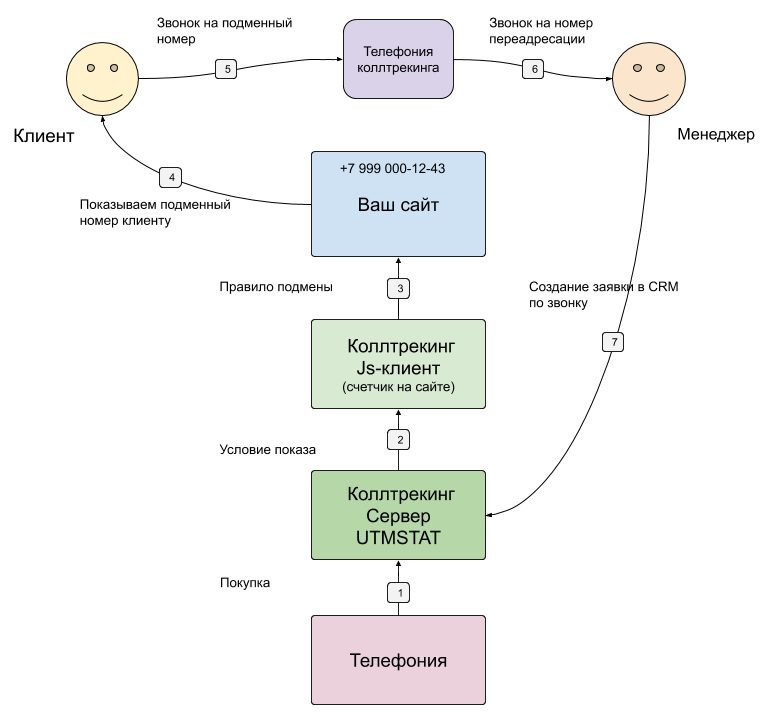
Порядок действий
1. Покупка подменных номеров
Купите сразу 3 номера, чтобы корректно работала подмена. Если будет 1-2 номера, некоторые моменты будут не очевидны.
Номера можно купить как в UTMSTAT, так и во внешних телефониях – Zadarma, Sipuni, Mango, Binotel.
В Zadarma имеет смысл покупать номера 8800 и международные, в Binotel для Украины. В остальных телефониях покупать смысла нет, только если вы там изначально работали.
Номера в UTMSTAT покупаются в разделе Номера/Купить номера
Подождите 10 минут как активируются номера.
Далее зайдите в раздел Номера/Купленные номера и установите для каждого номера номер переадресации. Номер переадресации – это ваш номер, на который сейчас принимаете звонки.
Если все сделано правильно, список номеров будет зеленым.
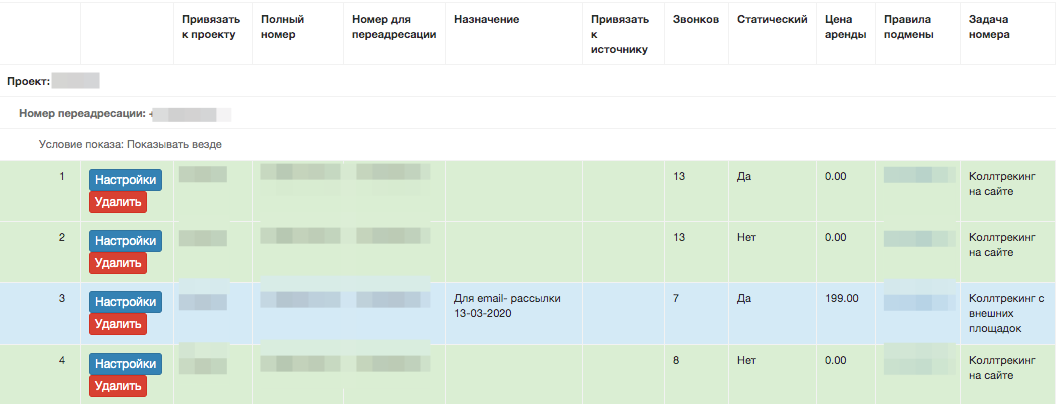
2. Настройка условия показа
Условие показа – это условие, при котором подменный номер будет показан на сайте.
Типовые условия:
- География. Актуально, если у вас трафик с нескольких регионов, а 8800 дорого. Можно купить региональные номера и настроить чтобы они показывались только в родном регионе. Например, московские номера 499 в Московской области, питерские 812 в Ленинградской области.
- UTM-метки. Актуально, если есть потребность показывать номера только для определенного трафика. С точки зрения сквозной аналитики это не правильно, но потребность у некоторых клиентов есть.
По умолчанию номера не привязаны к как кому либо условию и показываются всегда. В этом случае будут учтены все источники трафика и сквозная аналитика будет работать.
Поэтому если у вас нет явной осознанной потребности настроить логику показов номеров - ничего не настраивайте, не нужно назначать условия Яндекс Директ и прочее. Уже все работает как надо, только запутаетесь.
Просто купите номера и пропустите этот пункт.
3. Настройка правила подмены
После того как вы купите номера, они не будут подменяться на сайте, так как коллтрекинг не знает какие номера заменить в коде HTML. Надо ему об этом сказать.
Что делать
3.1. Посмотрите номер на вашем сайте. Его мы будем подменять.
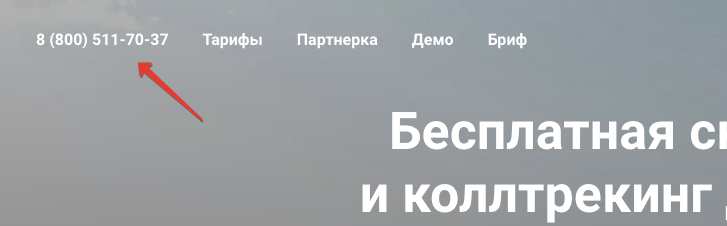
3.2 Сделайте грамотную верстку номера
Номер должен быть в виде ссылки, как в примере:
<a href="tel:+79991234546">+7 (999) 123-45-46</a>3.3 Перейдите в раздел настройки правил подмены.
И создайте там правило на основе номера с сайта. Возможно там уже есть правило, оно создается автоматически при покупке и сохранении настроек номера. Если оно там уже есть, новое не добавляйте.
Правило буквально говорит:
Счетчик на сайте, найди в HTML коде все номера 8 800 511-70-37 и замени подменным.
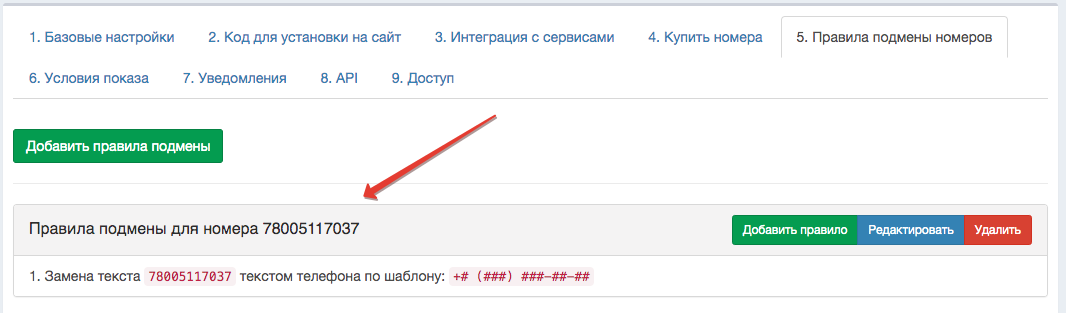
3.4 Назначьте условия показа купленным номерам тут.
Если у вас несколько номеров на сайте, создайте по одному условию показа на каждый номер на сайте и распределите их среди купленных номеров.
Если все сделали правильно, подмена заработает.
4. Показываем подменный номер клиенту
Клиент заходит на сайт и течение секунды номера подменяются.
5. Клиент звонит на подменный номер, настройка номера переадресации
Звонок поступает на телефонию коллтрекинга и без какой-либо логики переадресуется на номер переадресации.
Номер переадресации это номер с которого ждет звонки вы или ваш менеджер. Обычно он совпадает с номером на сайте.
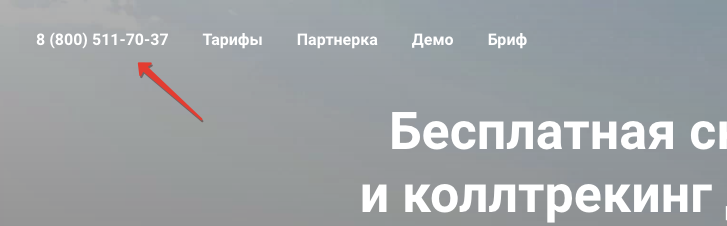
Но иногда может не совпадать, когда на сайте нужно показывать один номер, а звонки принимать на другой – мобильный.
Каждому купленному номеру нужно назначить номер переадресации тут и прозвонить, чтобы убедиться что звонок проходит и вы не ошиблись.
6. Звонок на номер переадресации
Тут уже идет звонок на ваш конечный номер, на котором сидит менеджер. Логика приема звонка остается прежней – будет играть музыка, IVR и все остальное, что делает ваша телефония. Коллтрекинг тут ничего не меняет.
7. Создание заявки в CRM
В течение 1-2 сек с момента звонка создается заявка во внутренней CRM UTMSTAT и рассылается во все внешние подключенные сервисы в том числе и внешние CRM.
Итого
После всех настроек зайдите в отчет робота и убедитесь что там нет замечаний по коллтрекингу.
Типовые вопросы
1. Ошибка отправки в Яндекс Метрику
Есть несколько причин:
- Для звонка не определился client id. Без него нельзя отправлять. Так обычно происходит, когда клиент звонит на номер, который в данный момент не закреплен за конкретным клиентом. А это в свою очередь происходит когда клиент запомнил номер или позвонил сильно позже, чем номер был закреплен за ним. Чтобы отслеживать такие звонки, заявке ставится источник “Прямой звонок на подменный номер“.
- Яндекс Метрика не смогла принять данные по каким-то своим причинам, в этом случае можно попробовать переотправить звонок в нее.
Конкретная причина неотправки добавляется в комментарий к заявке.
Откройте заявку, нажав кнопку Изменить в Списке заявок.
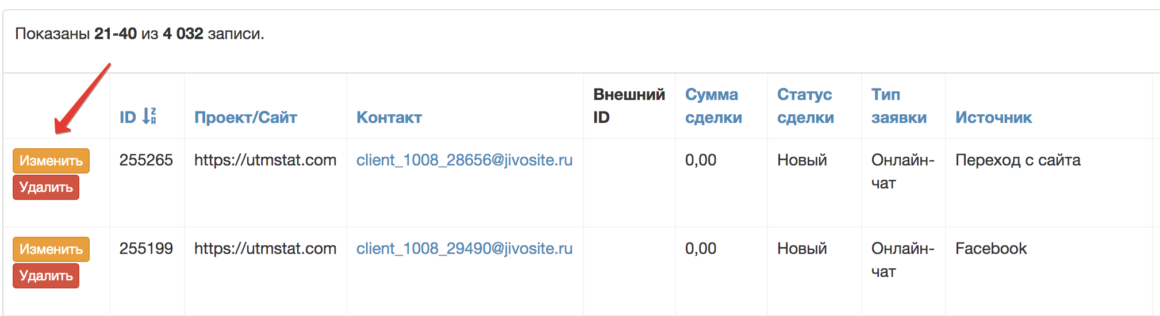
Посмотрите внизу комментарий.

2. Звонок не видно в Яндекс Метрике или Google Analytics
Зайдите в заявку, откройте логи отправки. Если там все отправлено без ошибок – ждите 1 сутки. Если есть ошибки – разбирайтесь в причинах.

3. Статус заявки – Прямой звонок на подменный номер
Такой статус ставится, когда клиент звонит на подменный номер, который в данный момент не закреплен за кем либо.
Например клиент запомнил номер и позвонил позже или держал вкладку открытой и также позвонил не через 5-10 мин просмотра сайта, а через час.
Специально сделали такой статус, чтобы четко отслеживать таких клиентов и решать проблему, а не просто брать источник по последнему клиенту и подставлять его, делая статистику некорректной.
Как уменьшить количество заявок с таким статусом?
- Поставить время резервирования номера на 20% больше, чем среднее время на сайте по метрике. Можно конечно ставить время с большим запасом, но это потребует большого количества номеров, за которые нужно платить. Стоимость такого решения считайте здесь.
- Если время резервирования корректное, но проблема осталась, нужно включить режим продления номера за конкретным клиентом, пока он не закрыл вкладку браузера. В этом случае номер время резервирования будет стандартные 5-10 минут, но для отдельных клиентов, которые долго смотрят сайт, оно будет продлятся до 1 часа. Настраивается тут.